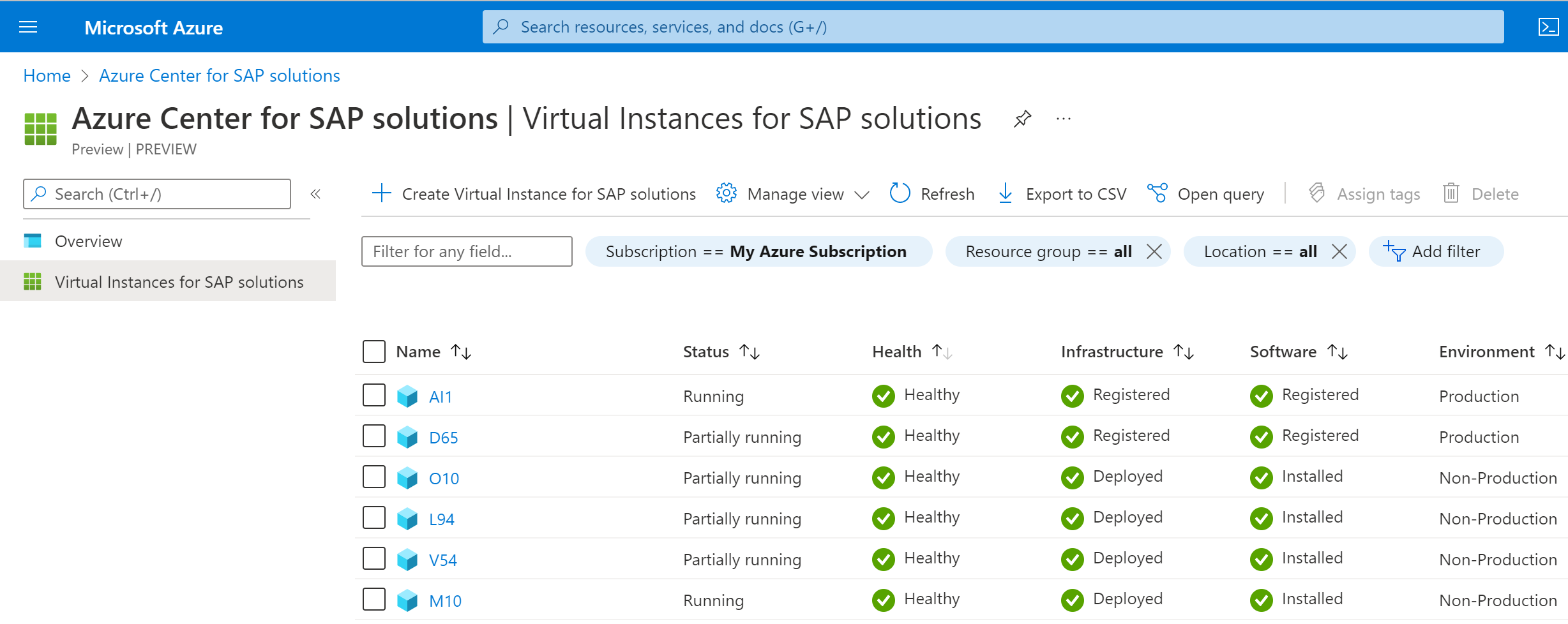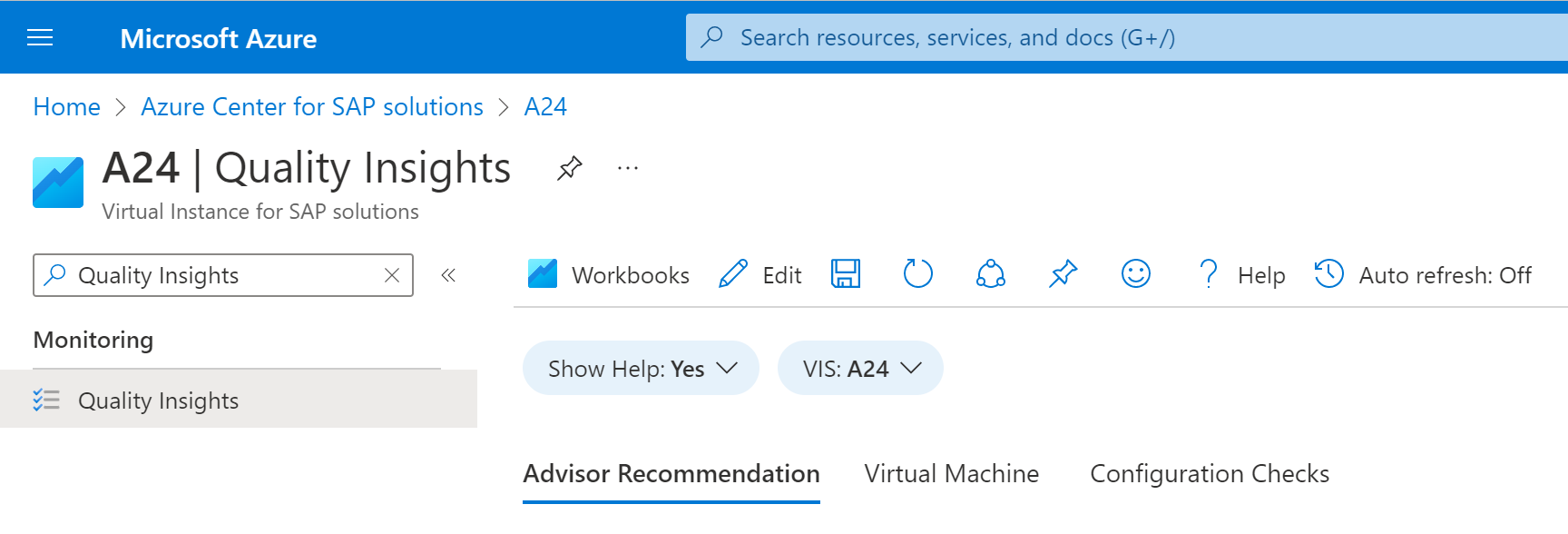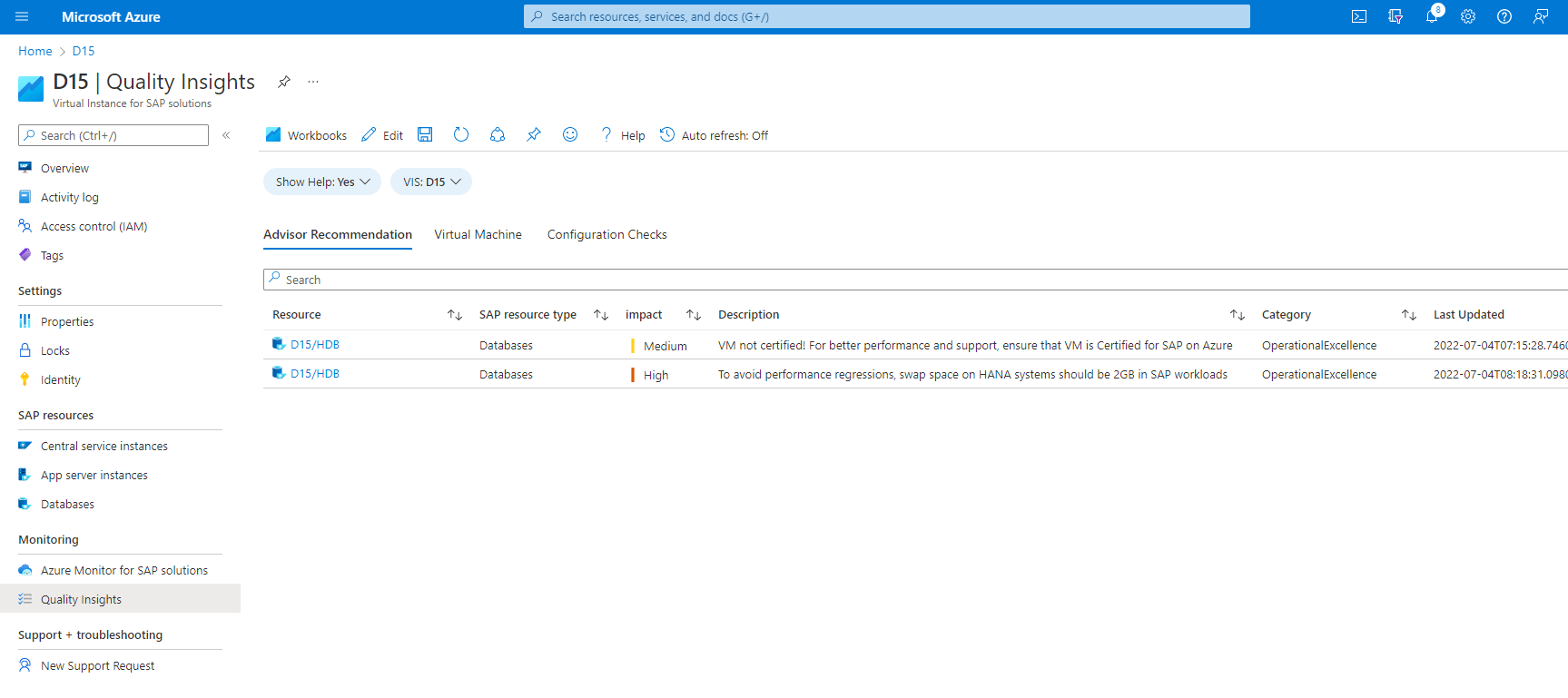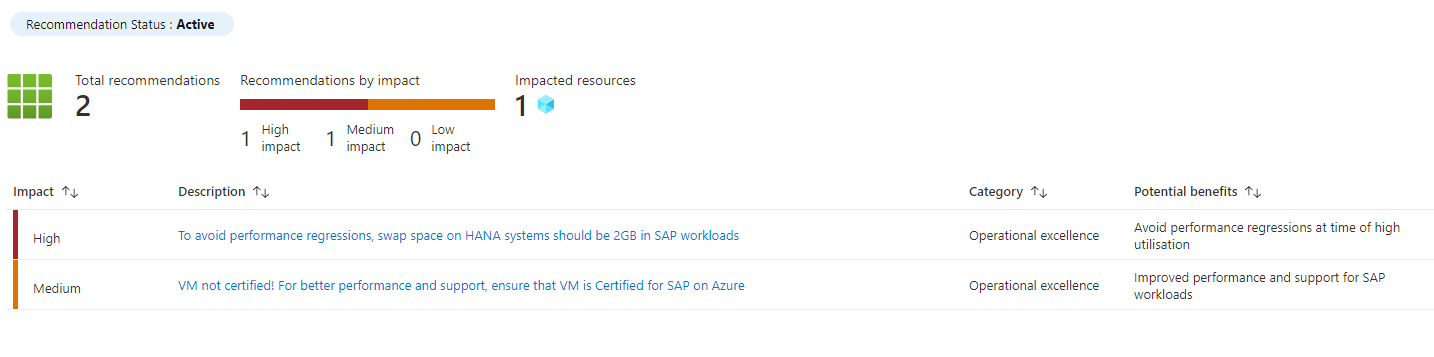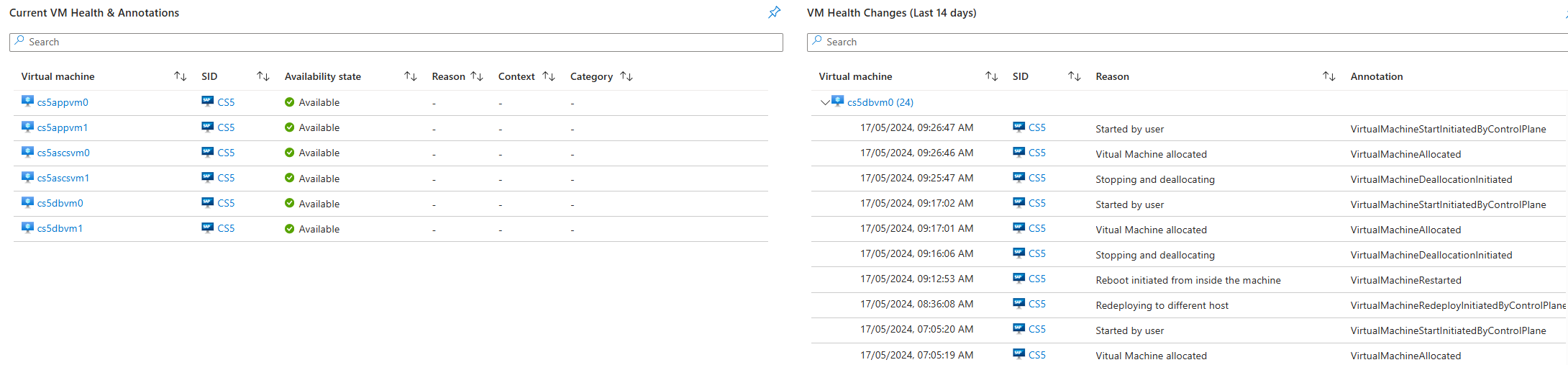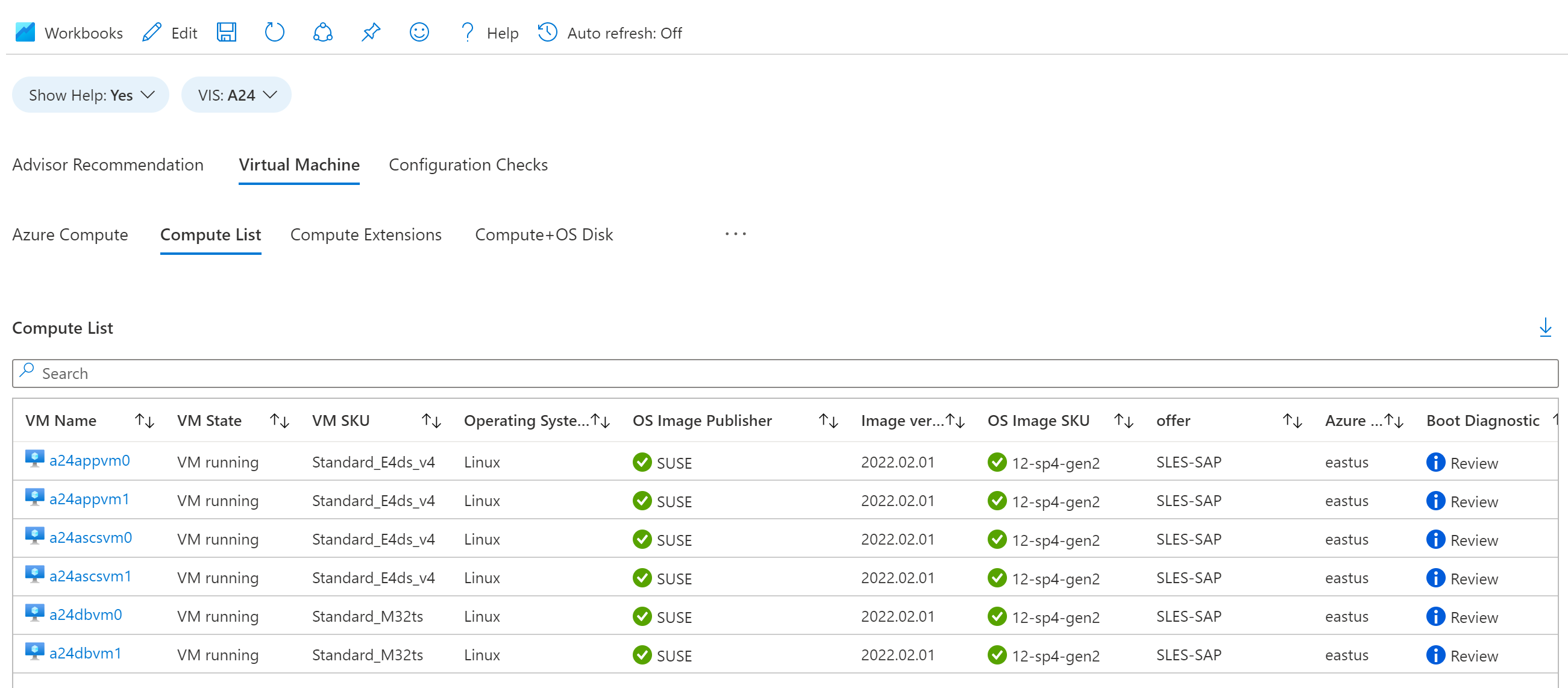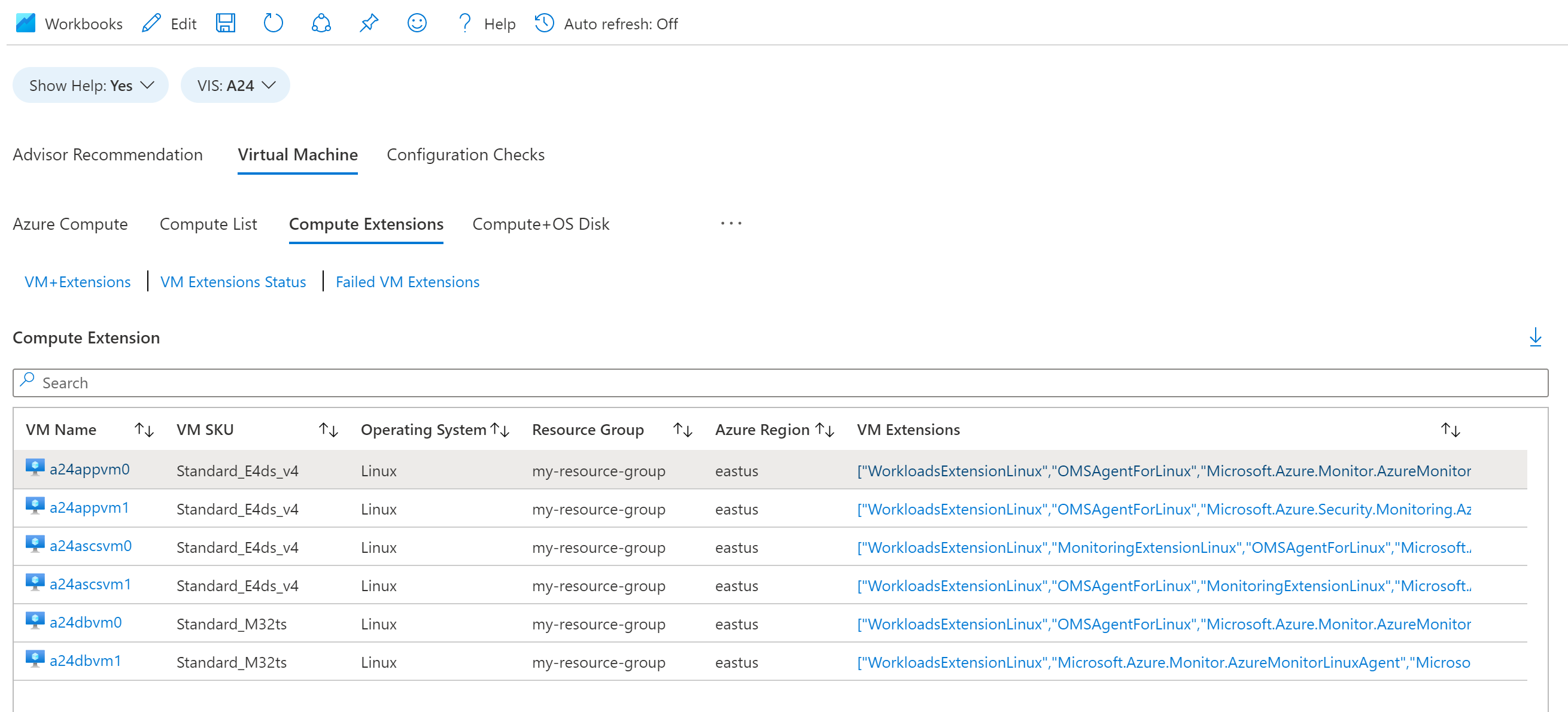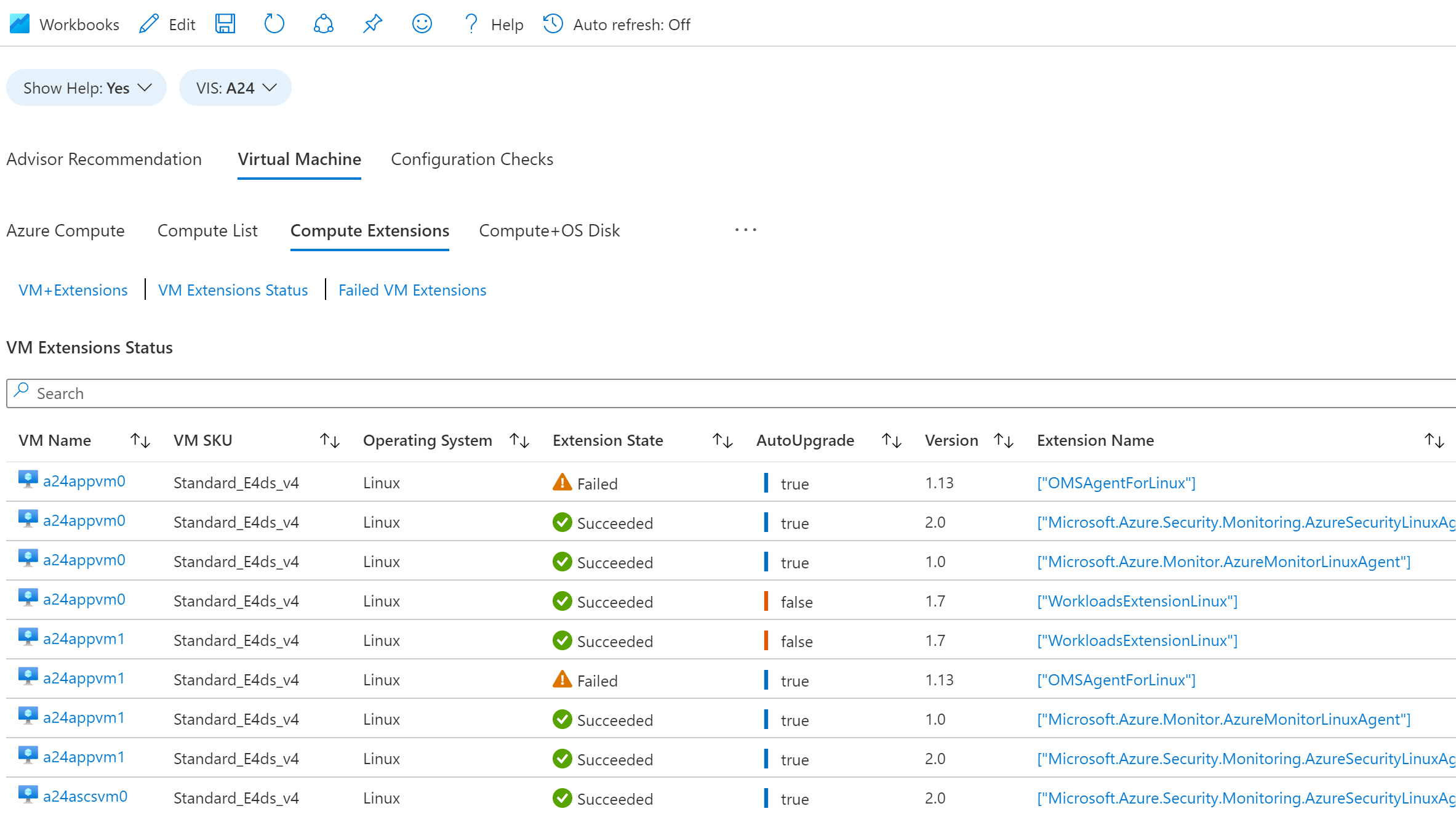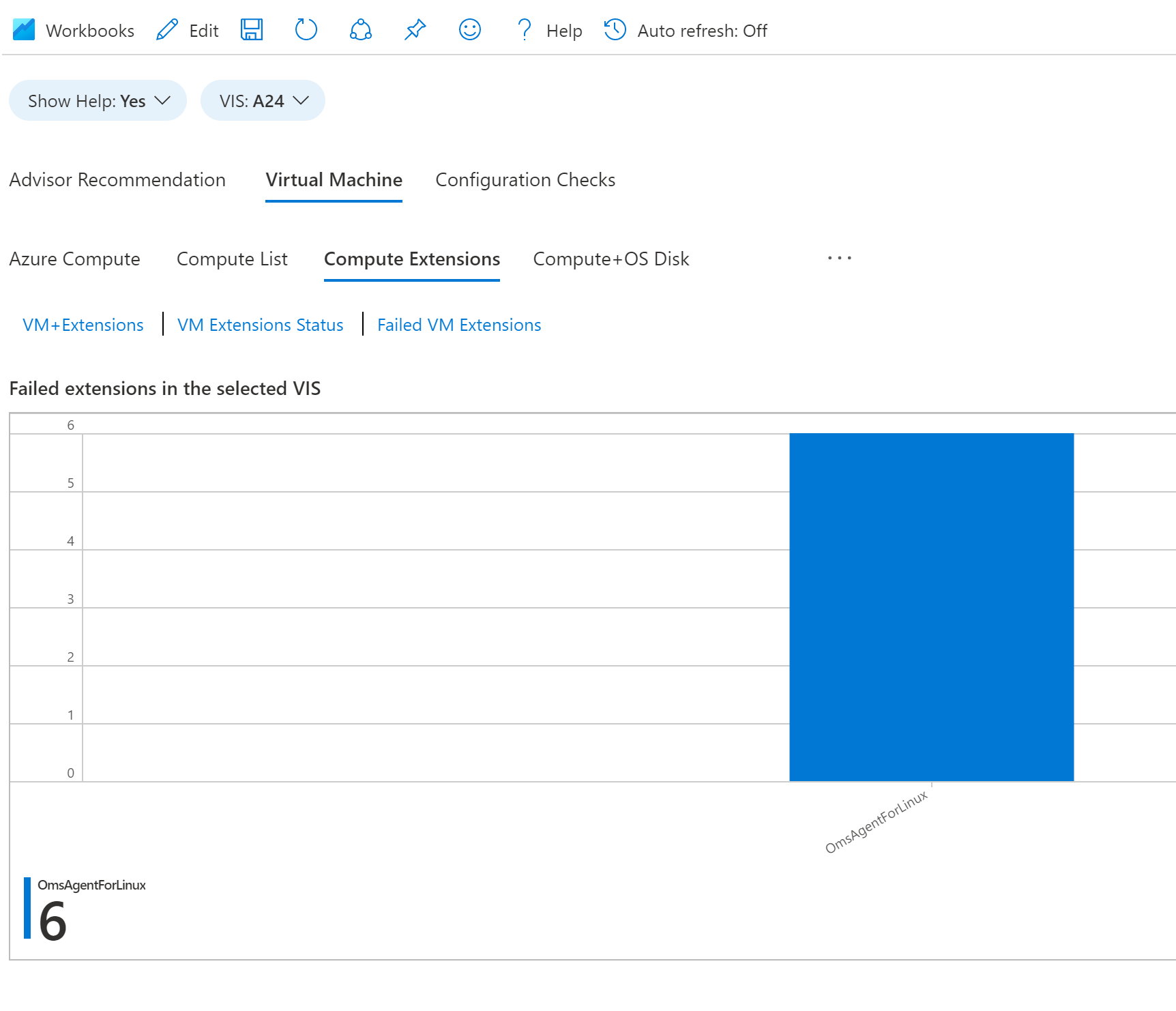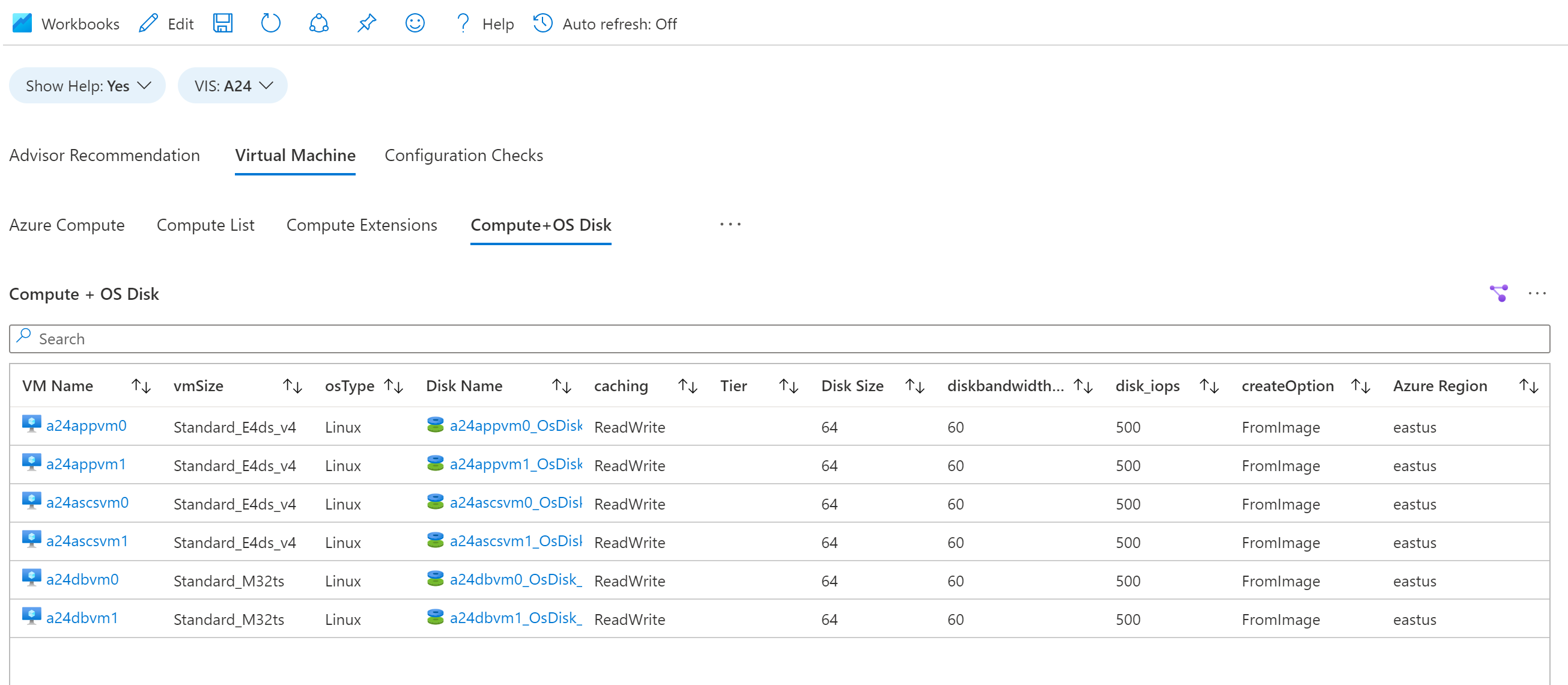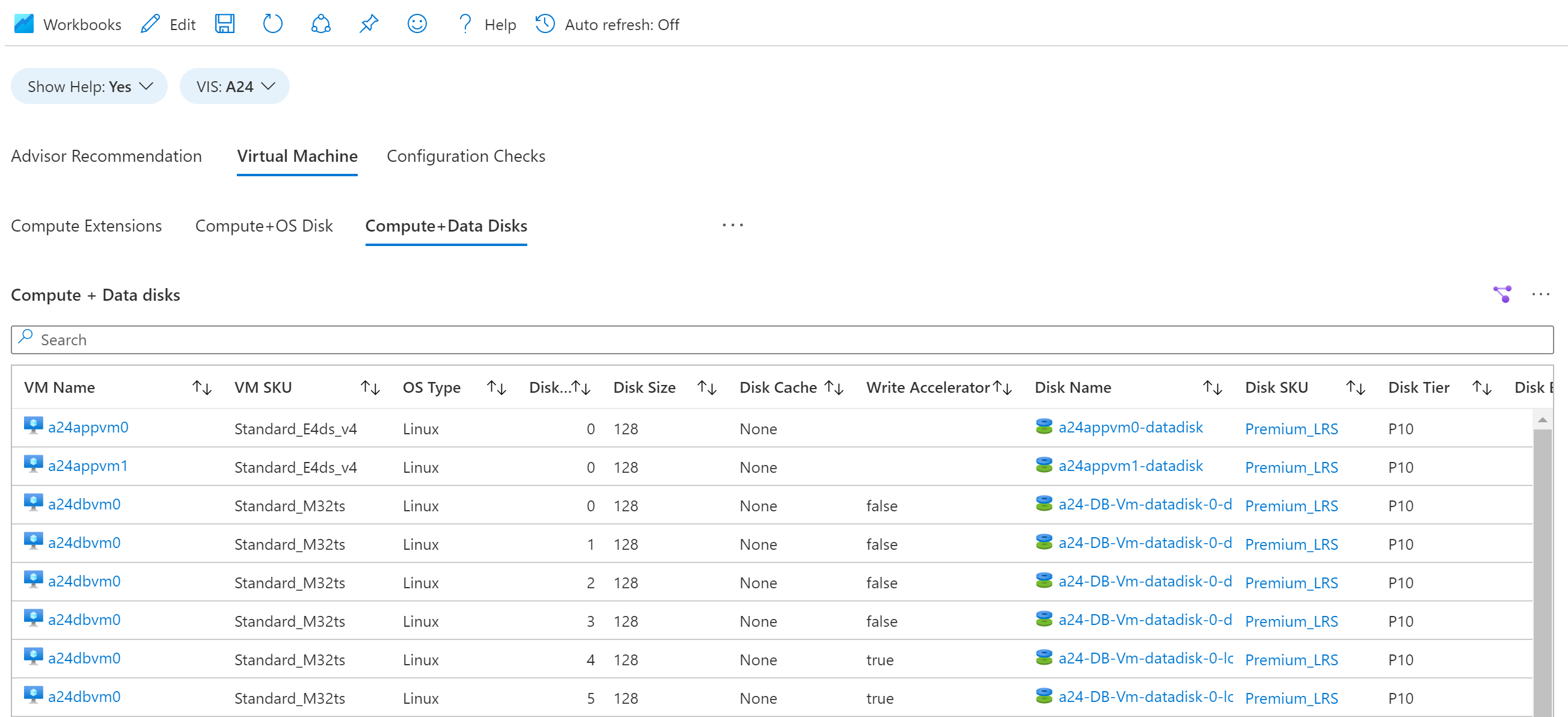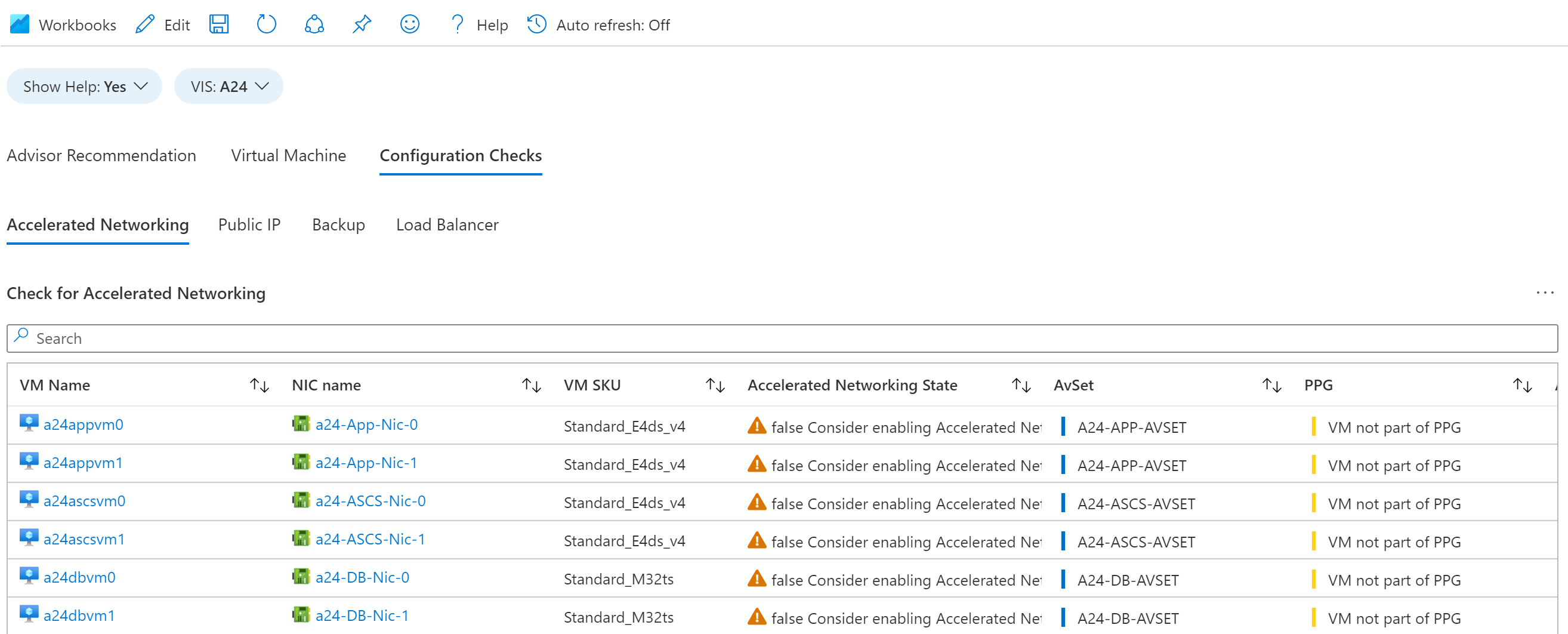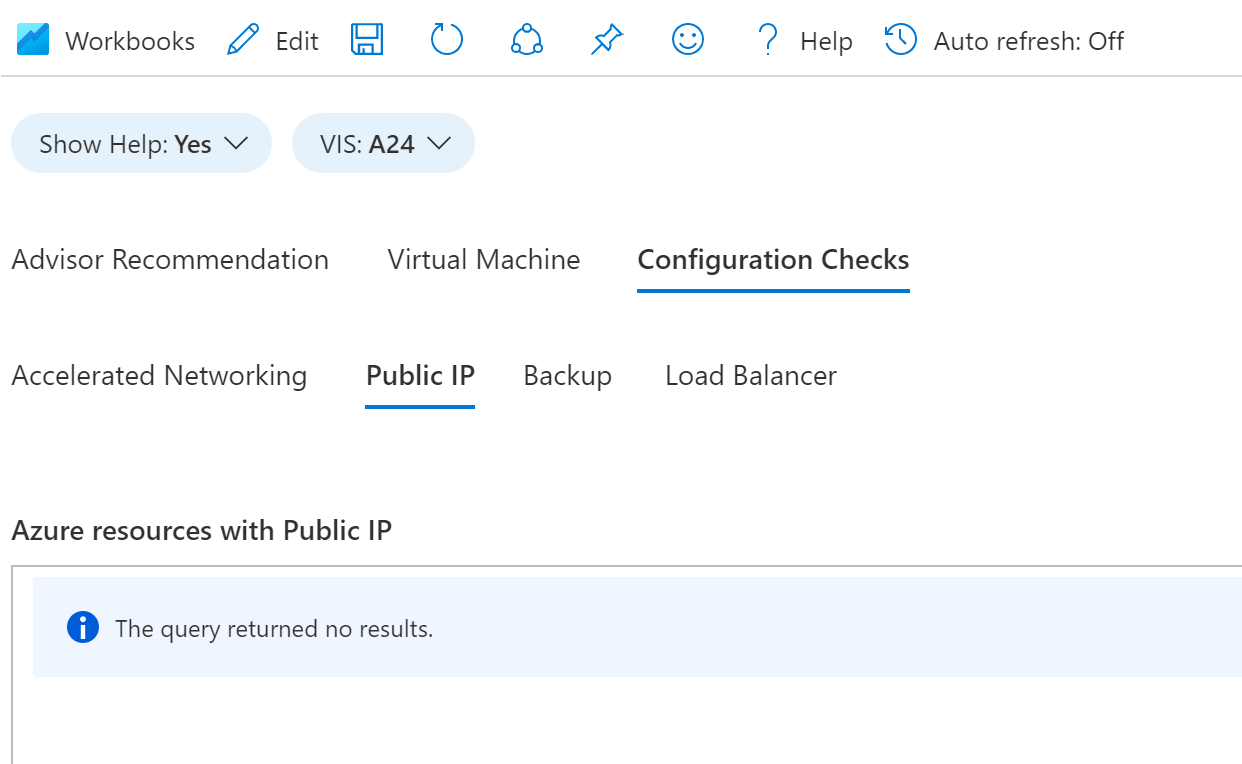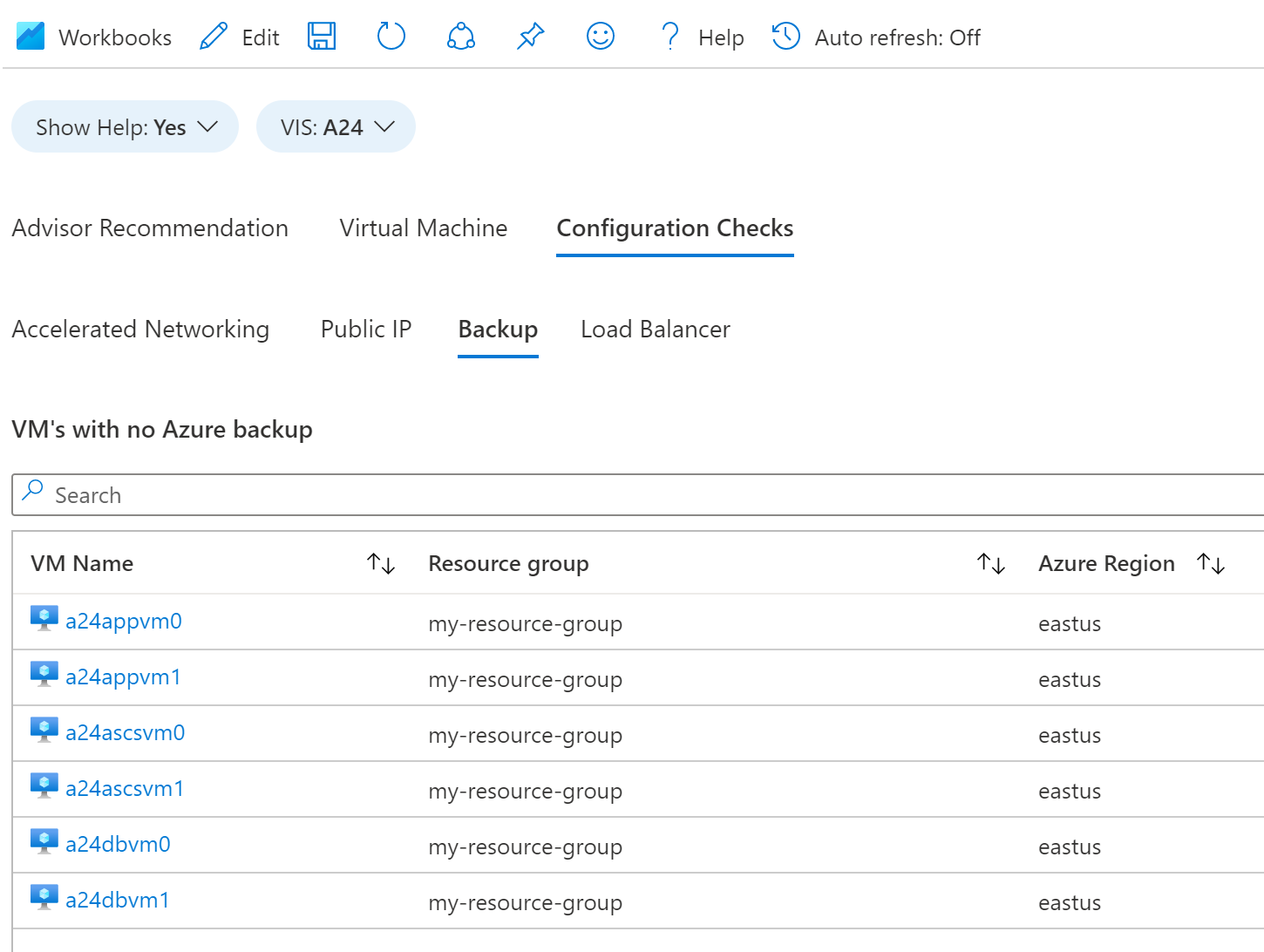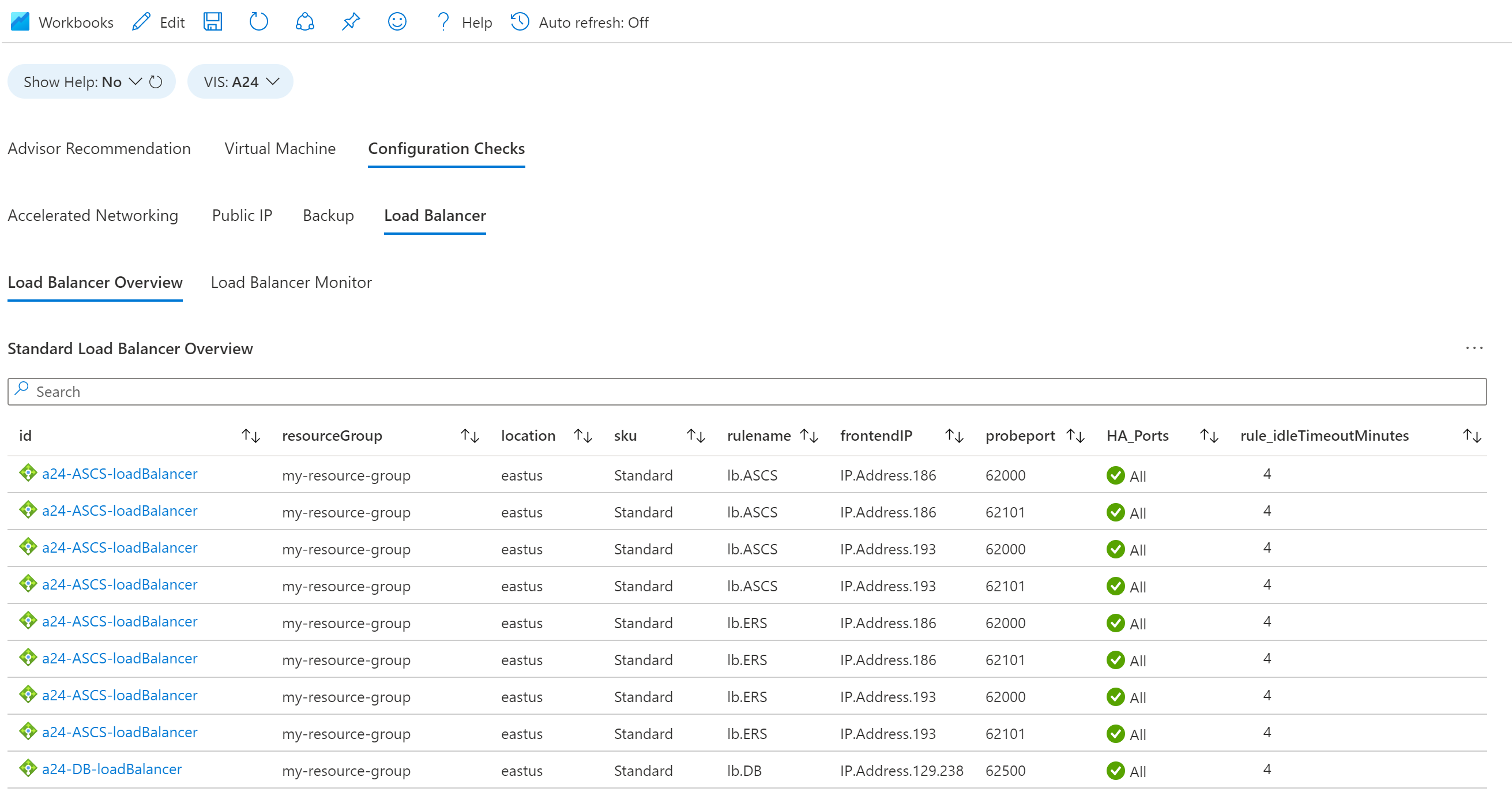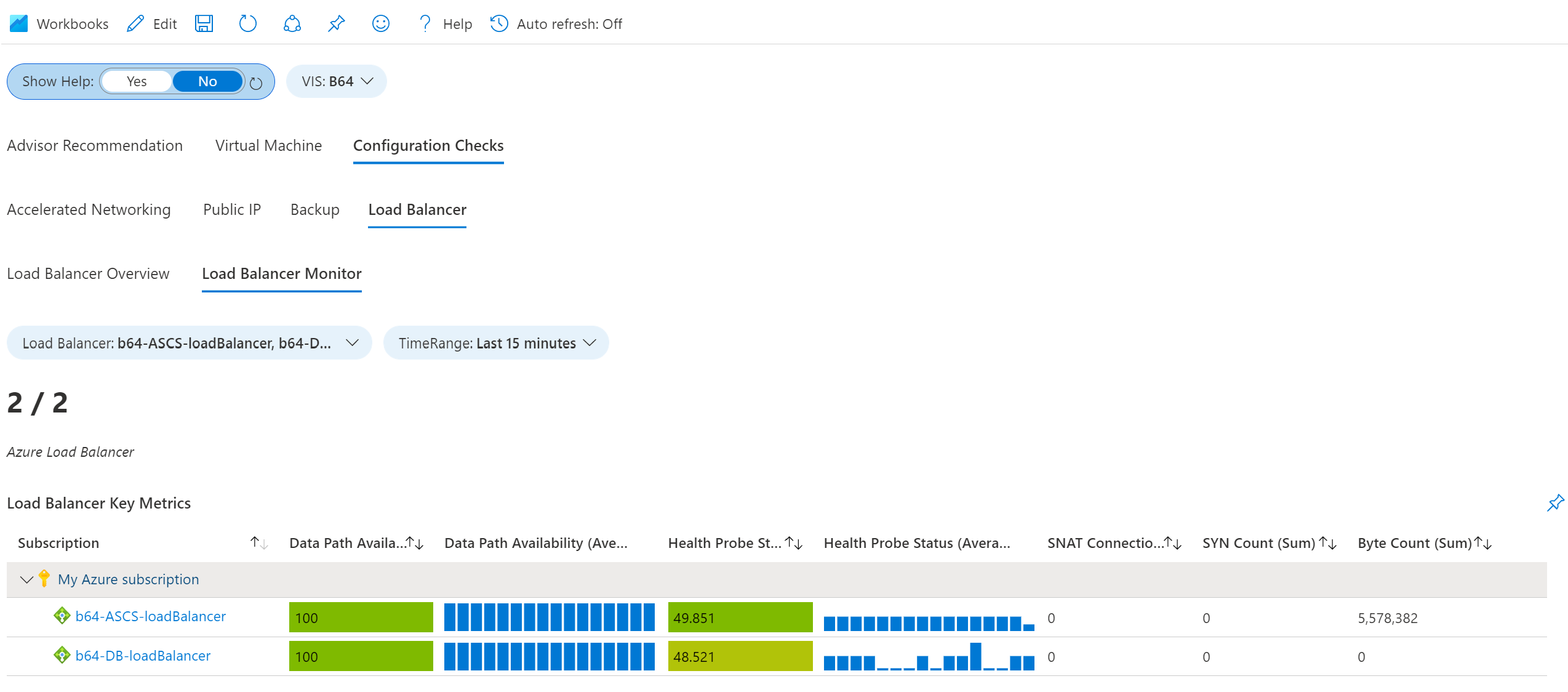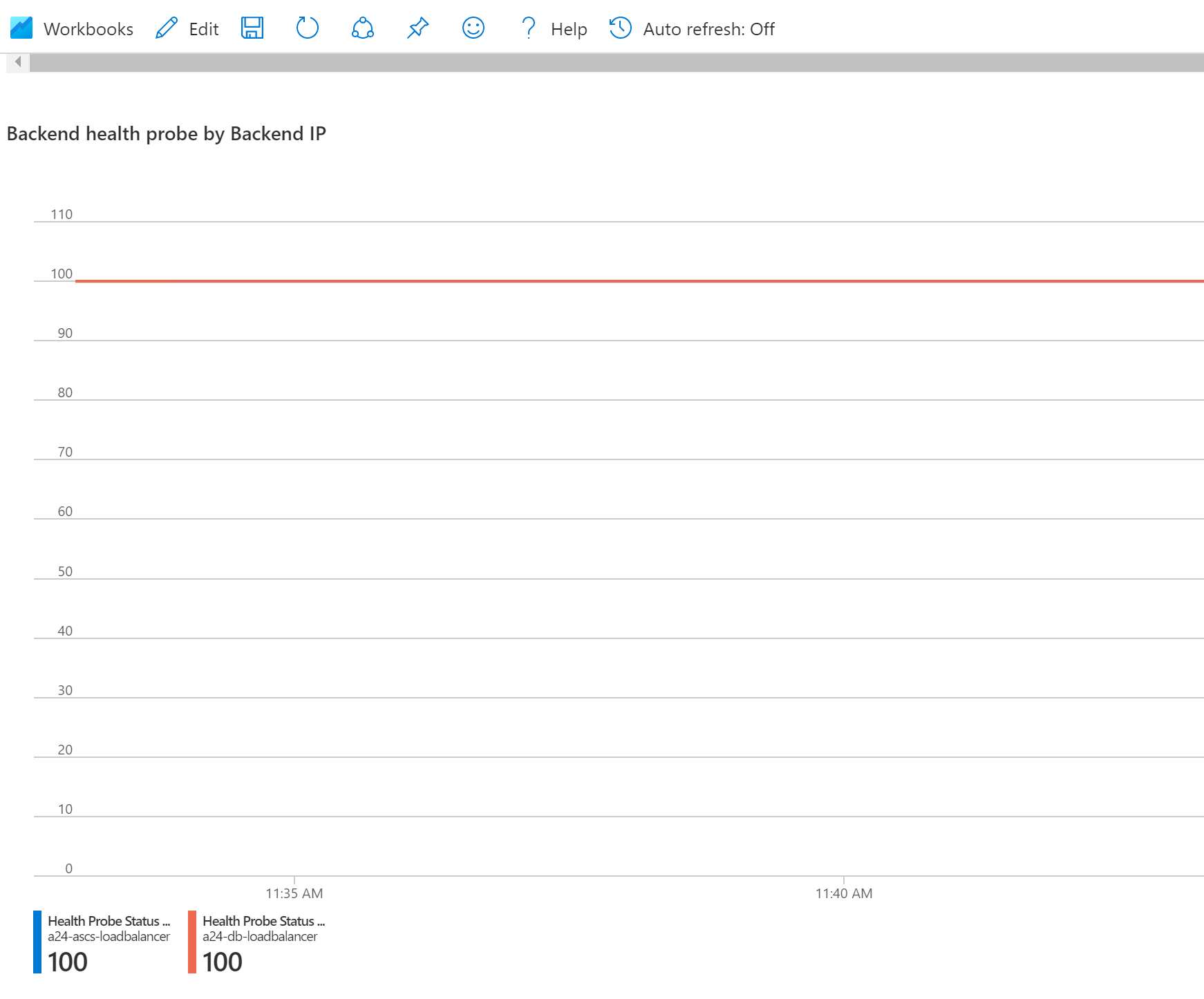Obtenir des contrôles et des insights de qualité pour une instance virtuelle Azure pour les solutions SAP
Le classeur Quality Insights Azure dans Azure Center pour les solutions SAP fournit des informations sur les ressources du système SAP suite à l'exécution de plus de 100 contrôles qualité sur le VIS. La fonctionnalité fait partie des fonctionnalités de supervision intégrées à l’Instance virtuelle pour les solutions SAP (VIS). Ces vérifications de la qualité permettent de s’assurer que votre système SAP utilise Azure et les meilleures pratiques SAP pour la fiabilité et les performances.
Dans ce guide pratique, vous allez apprendre à utiliser des contrôles de qualité et des insights pour obtenir plus d’informations sur différentes configurations au sein de votre système SAP.
Prérequis
- Un système SAP que vous avez créé avec le Centre Azure pour les solutions SAP ou inscrit auprès du Centre Azure pour les solutions SAP.
Ouvrir un classeur d’insights de qualité
Pour ouvrir le classeur :
Connectez-vous au portail Azure.
Recherchez et sélectionnez Centre Azure pour les solutions SAP dans la barre de recherche du portail Azure.
Dans le menu latéral de la page Centre Azure pour les solutions SAP, sélectionnez Instances virtuelles pour les solutions SAP.
Dans la page Instances virtuelles pour les solutions SAP, sélectionnez le VIS sur lequel vous souhaitez obtenir des informations.
Dans le menu de la barre latérale du VIS, sous Supervision, sélectionnez Insights de qualité.
Il existe plusieurs sections dans le classeur :
- Sélectionnez l’onglet Recommandations du conseiller par défaut pour afficher la liste des recommandations faites par Centre Azure pour les solutions SAP pour les différentes instances de votre VIS
- Sélectionnez l’onglet Machine virtuelle pour trouver des informations sur les machines virtuelles de votre VIS
- Sélectionnez l’onglet Contrôles de configuration pour afficher les contrôles de configuration de votre VIS
Obtenir des recommandations du conseiller
La fonctionnalité Contrôles de qualité dans Centre Azure pour les solutions SAP exécute des vérifications de validation pour toutes les ressources VIS. Ces vérifications de qualité valident les configurations système SAP respectent les meilleures pratiques recommandées pour SAP sur Azure. Si un VIS ne suit pas ces bonnes pratiques, vous recevez une recommandation d’Azure Advisor. Les solutions Azure Center pour SAP exécutent plus de 100 vérifications de qualité sur toutes les ressources VIS. Ces vérifications s’étendent sur les catégories suivantes :
- Vérifications d’infrastructure Azure
- Vérifications des paramètres du système d’exploitation.
- Vérifications de l’équilibreur de charge haute disponibilité
- Vérifications du système de fichiers de base de données HANA.
- Le paramètre du système d’exploitation vérifie le système de fichiers ANF.
- Vérifications de configuration Pacemaker pour HANA DB et ASCS Instance pour SUSE et Redhat
- Vérifications de configuration du système d’exploitation pour les instances d’application
Le tableau de l'onglet Recommandations du conseiller affiche toutes les recommandations pour les instances ASCS, d'application et de base de données dans le VIS.
Sélectionnez un nom d’instance pour afficher toutes les recommandations, y compris l’action à entreprendre pour résoudre un problème.
Définir des alertes pour les recommandations de vérification de la qualité
Étant donné que les recommandations des contrôles qualité dans Azure Center pour les solutions SAP sont intégrées à Azure Advisor, vous pouvez définir des alertes pour les recommandations. Découvrez comment Configurer des alertes pour les recommandations.
Remarque
Ces vérifications de qualité s’exécutent sur toutes les instances VIS à une fréquence régulière d’une fois toutes les 1 heure. Les recommandations correspondantes dans Azure Advisor sont également actualisées à la même fréquence d’une heure. Si vous agissez sur une ou plusieurs recommandations d’Azure Center pour les solutions SAP, attendez la prochaine actualisation pour voir les nouvelles recommandations d’Azure Advisor.
Important
Azure Advisor filtre les recommandations pour les ressources Azure supprimées pendant 7 jours. Par conséquent, si vous supprimez un VIS puis le réenregistrez, vous pourrez voir les recommandations du conseiller après 7 jours de réenregistrement.
Obtenir les informations sur la machine virtuelle
L’onglet Machine virtuelle fournit des insights sur les machines virtuelles de votre VIS. Il existe plusieurs sous-sections :
- Azure Compute
- Liste de calcul
- Extensions de calcul
- Calcul + disque de système d’exploitation
- Calcul + disques de données
Azure Compute
L’onglet Calcul Azure affiche des informations résumées sur les machines virtuelles à l’intérieur du VIS. Cela commence par un visuel indiquant l’état d’exécution de la VM pour toutes les VMs.
Ce visuel est suivi des métriques de surveillance clés au niveau de la machine virtuelle qui montrent une tendance sur 24 heures pour les métriques clés telles que la disponibilité de VMs, le CPU, le disque et l'utilisation du réseau.
Il affiche également l'état de disponibilité actuel des VMs ainsi que les raisons d'indisponibilité correspondantes. Ce visuel est suivi d'une liste des événements de santé clés survenus au cours des 14 derniers jours dans l'une des VMs du VIS.
Liste de calcul
L’onglet Liste de calcul affiche un tableau d’informations sur les machines virtuelles à l’intérieur du VIS. Ces informations incluent le nom et l’état de la machine virtuelle, la référence SKU, le système d’exploitation, l’éditeur, la version de l’image et la référence SKU, l’offre, la région Azure, le groupe de ressources, les étiquettes, etc.
Vous pouvez activer/désactiver Afficher l’aide pour voir plus d’informations sur les données de la table.
Sélectionnez un nom de machine virtuelle pour afficher sa page de vue d’ensemble, et modifiez les paramètres tels que Diagnostic de démarrage.
Extensions de calcul
L’onglet Extensions de calcul affiche des informations sur vos extensions de machine virtuelle. Il existe trois onglets dans cette section :
- Machines virtuelles + extensions
- État des extensions de machine virtuelle
- Extensions de machine virtuelle ayant échoué
Machines virtuelles + extensions
Machines virtuelles + extensions affiche un résumé des extensions de machine virtuelle installées sur les machines virtuelles de votre VIS.
État des extensions de machine virtuelle
État des extensions de machine virtuelle affiche des détails sur les extensions de machine virtuelle dans chaque machine virtuelle. Vous pouvez voir l’état, la version de chaque extension et si la mise à niveau automatique est activée.
Extensions de machine virtuelle ayant échoué
Les extensions de machine virtuelle ayant échoué indiquent les extensions de machine virtuelle qui ont échoué dans le VIS sélectionné.
Calcul + disque de système d’exploitation
L’onglet Calcul + disque de système d’exploitation affiche un tableau avec des configurations de disque de système d’exploitation dans le système SAP.
Calcul + disques de données
L’onglet Calcul + disques de données affiche une table avec des configurations de disque de données dans le système SAP.
Exécuter les vérifications de configuration
L’onglet Contrôles de configuration fournit des contrôles de configuration pour les machines virtuelles de votre VIS. Il y a quatre sous-sections :
Accélération réseau
L’onglet Mise en réseau accélérée indique si l’État de mise en réseau accélérée est activé pour chaque carte réseau dans le VIS. Il est recommandé d’activer ce paramètre à des fins de fiabilité et de performances.
IP publique
L’onglet IP publique affiche toutes les adresses IP publiques associées aux cartes réseau liées aux machines virtuelles dans le VIS.
Sauvegarde
L’onglet Sauvegarde affiche une table des machines virtuelles qui n’ont pas Sauvegarde Azure configuré. Il est recommandé d’utiliser Sauvegarde Azure avec vos machines virtuelles.
Équilibreur de charge
L’onglet Équilibreur de charge affiche des informations sur les équilibreurs de charge connectés aux groupes de ressources pour le VIS. Il existe deux sous-sections : Vue d’ensemble de l’équilibreur de charge et Surveillance des équilibreurs de charge.
Présentation de l’équilibreur de charge
Vue d’ensemble de l’équilibreur de charge affiche les règles et les détails des équilibreurs de charge dans le VIS. Vous pouvez passer en revue les points suivants :
- Si les ports haute disponibilité sont définis pour les équilibreurs de charge.
- Si les équilibreurs de charge ont des adresses IP flottantes activées.
- Si la fonctionnalité keep-alive est activée, avec un délai maximal de 30 minutes.
Moniteur d’équilibreur de charge
L’onglet Surveillance des équilibreurs de charge affiche les informations de surveillance pour les équilibreurs de charge. Vous pouvez filtrer les informations par équilibreur de charge et intervalle de temps.
Métriques clés des équilibreurs de charge, qui est une table qui affiche des informations importantes sur les équilibreurs de charge dans l’abonnement où existe le VIS.
Sonde d’intégrité du back-end par adresse IP de back-end, qui est un graphique qui affiche l’état de la sonde d’intégrité pour chaque équilibreur de charge au fil du temps.